Google Sheets'te tarihe göre satırları nasıl vurgularsınız?
Bu makalede, size Google Sheets ve Excel'de tarihe göre satırları veya hücreleri vurgulama yöntemini göstereceğim.
Google Sheets'te tarih bugünse satırları vurgulama
Google Sheets'te tarih iki belirli tarih arasında ise hücreleri vurgulama
Excel'de tarih iki belirli tarih arasında ise hücreleri veya satırları vurgulama
Google Sheets'te tarih bugünse satırları vurgulama
Tarih bugünse satırları vurgulamak için aşağıdaki formülü Koşullu Biçimlendirme'ye uygulamalısınız, lütfen şu adımları izleyin:
1. Biçimlendir > Koşullu Biçimlendirme'ye tıklayın, ekran görüntüsüne bakın:

2. Koşullu Biçim Kuralları panelinde, lütfen aşağıdaki işlemleri yapın:
(1.) Uygula aralığı test kutusunda kullanmak istediğiniz veri aralığını seçin;
(2.) Hücreleri biçimlendir eğer açılır listesinden Özel formül seçin ve bu formülü metin kutusuna yazın: =$A$2:$A$16 = today();
(3.) Son olarak, Biçimlendirme stili bölümünden kullanmak istediğiniz bir biçimlendirmeyi seçin;
(4.) Ve bugünün tarihi olan tüm satırların vurgulandığını görebilirsiniz, paneli kapatmak için Kapat düğmesine tıklayın.

Google Sheets'te tarih iki belirli tarih arasında ise hücreleri vurgulama
Tarih iki belirli tarih arasında olduğunda hücreleri vurgulamanız gerekiyorsa, aşağıdaki adımlar size yardımcı olabilir:
1. Koşullu Biçim Kuralları panelinde, aşağıdaki işlemleri yapın:
(1.) Uygula aralığı metin kutusunda kullanmak istediğiniz veri aralığını seçin;
(2.) Hücreleri biçimlendir eğer açılır listesinden arasındakileri seçin ve ardından kullanmak istediğiniz iki belirli tarihi girin;
(3.) Ardından Biçimlendirme stili bölümünde bir biçimlendirme seçin. İki tarih arasındaki hücrelerin aşağıdaki ekran görüntüsünde gösterildiği gibi vurgulandığını görebilirsiniz:

2. Ardından paneli kapatmak için Kapat düğmesine tıklayın.
Excel'de tarih iki belirli tarih arasında ise hücreleri veya satırları vurgulama
Bir Excel çalışma sayfasında, bu görevi Kutools for Excel'i kullanarak da gerçekleştirebilirsiniz.
Kutools for Excel'i yükledikten sonra, lütfen şu adımları izleyin:
1. Tarihe göre hücreleri veya satırları vurgulamak istediğiniz veri aralığını seçin ve ardından Kutools > Seç > Belirli Hücreleri Seç'e tıklayın, ekran görüntüsüne bakın:

2. Belirli Hücreleri Seç iletişim kutusunda, Seçim türü bölümünden Hücre veya Tüm Satır'ı ihtiyacınıza göre seçin ve ardından Ve onay kutusunu işaretleyin, Spesifik tür açılır listesinden Büyüktür ve Küçüktür'ü seçin, ardından ihtiyacınız olan iki belirli tarihi girin ve Tamam düğmesine tıklayın, kriterleri karşılayan tüm satırlar hemen seçilecektir, ekran görüntüsüne bakın:
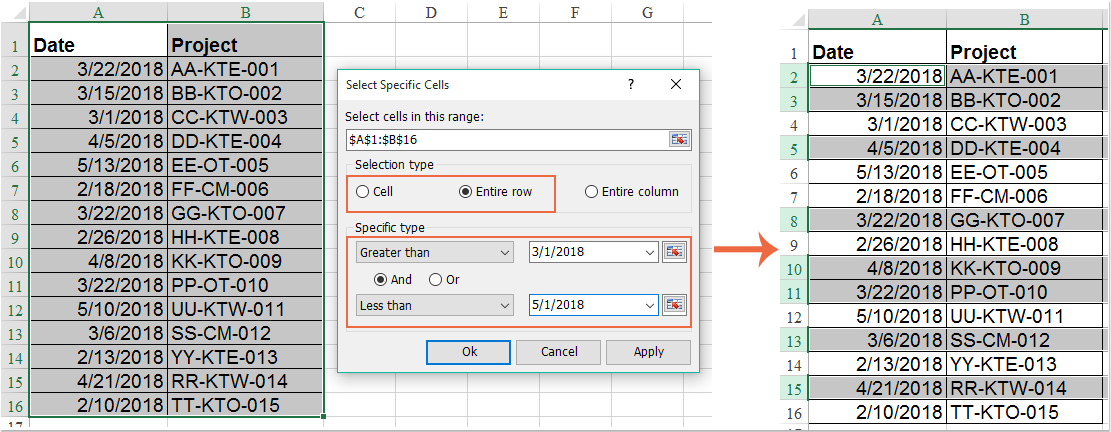
3. Ardından, Ana sekmesi altında ihtiyacınıza göre seçilen satırlara bir arka plan rengi uygulayabilirsiniz, ekran görüntüsüne bakın:

Excel için Kutools - Excel için 300 adet temel araç içeren bir paket. Sürekli ücretsiz AI özellikleriyle çalışın! Hemen indirin!
En İyi Ofis Verimlilik Araçları
Kutools for Excel ile Excel becerilerinizi güçlendirin ve benzersiz bir verimlilik deneyimi yaşayın. Kutools for Excel, üretkenliği artırmak ve zamandan tasarruf etmek için300'den fazla Gelişmiş Özellik sunuyor. İhtiyacınız olan özelliği almak için buraya tıklayın...
Office Tab, Ofis uygulamalarına sekmeli arayüz kazandırır ve işinizi çok daha kolaylaştırır.
- Word, Excel, PowerPoint'te sekmeli düzenleme ve okuma işlevini etkinleştirin.
- Yeni pencereler yerine aynı pencerede yeni sekmelerde birden fazla belge açıp oluşturun.
- Verimliliğinizi %50 artırır ve her gün yüzlerce mouse tıklaması azaltır!
Tüm Kutools eklentileri. Tek kurulum
Kutools for Office paketi, Excel, Word, Outlook & PowerPoint için eklentileri ve Office Tab Pro'yu bir araya getirir; Office uygulamalarında çalışan ekipler için ideal bir çözümdür.
- Hepsi bir arada paket — Excel, Word, Outlook & PowerPoint eklentileri + Office Tab Pro
- Tek kurulum, tek lisans — dakikalar içinde kurulun (MSI hazır)
- Birlikte daha verimli — Ofis uygulamalarında hızlı üretkenlik
- 30 günlük tam özellikli deneme — kayıt yok, kredi kartı yok
- En iyi değer — tek tek eklenti almak yerine tasarruf edin